
Sửa lỗi gõ tiếng Việt đ thành dđ trong Excel
Khi sử dụng Excel thì có lẽ bạn đã gặp trường hợp gõ chữ đ thành dđ hay ô thành oô. Đây là 1 lỗi rất khó chịu khi bạn thực hiện gõ chữ trong Excel. Nhưng bạn đừng lo lắng nhé, vì ở bài viết này mình sẽ hướng dẫn bạn cách sửa lỗi gõ tiếng Việt đ thành dđ trong Excel cho mọi phiên bản 100% thành công. Hãy bắt đầu thôi nào!
I. Lỗi gõ tiếng Việt đ thành dđ trong Excel là lỗi gì? Nguyên nhân gây lỗi
Đây là 1 lỗi khá phổ biến, xảy ra thường xuyên trong Excel khi người dùng nhập dữ liệu hay gõ văn bản, ký tự.
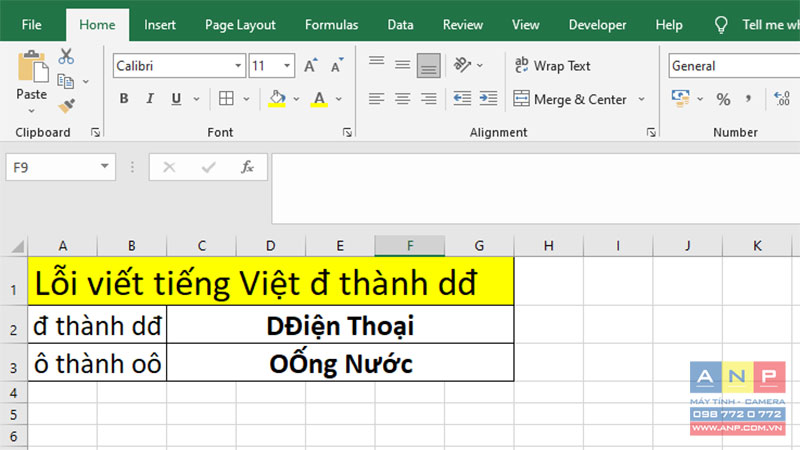
Nguyên nhân của lỗi này là do chế độ tự nhập dữ liệu trong Excel mà Excel đã tích hợp sẵn khi chúng ta tải về. Để sửa lỗi này thì bạn chỉ cần tắt đi chức năng đó với cách khắc phục cho các phiên bản khác nhau mình đã hướng dẫn bên dưới nhé!
II. Cách sửa lỗi gõ tiếng Việt đ thành dđ trong Excel 2010, 2013, 2016,..
1. Hướng dẫn nhanh
Mở file Excel > Chọn File > Options > Hộp thoại hiện lên > Advanced > Đi đến phần Editing Options > Bỏ tích Enable Autocomplete for cell values > Nhấn OK để sửa lỗi gõ tiếng Việt đ thành dđ trong Excel.
2. Hướng dẫn chi tiết
Bước 1: Mở file Excel > Chọn thẻ File.
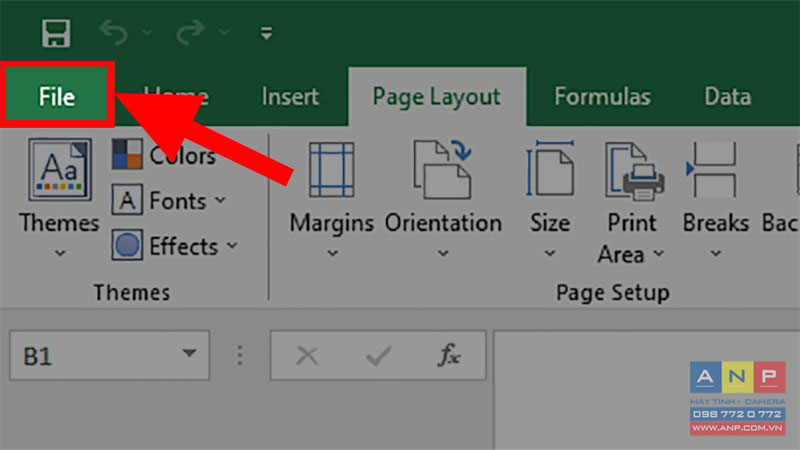
Bước 2: Chọn More > Chọn Options.
Nếu máy của bạn đã có sẵn phần Options ở bên ngoài thì bạn hãy chọn trực tiếp luôn nhé!
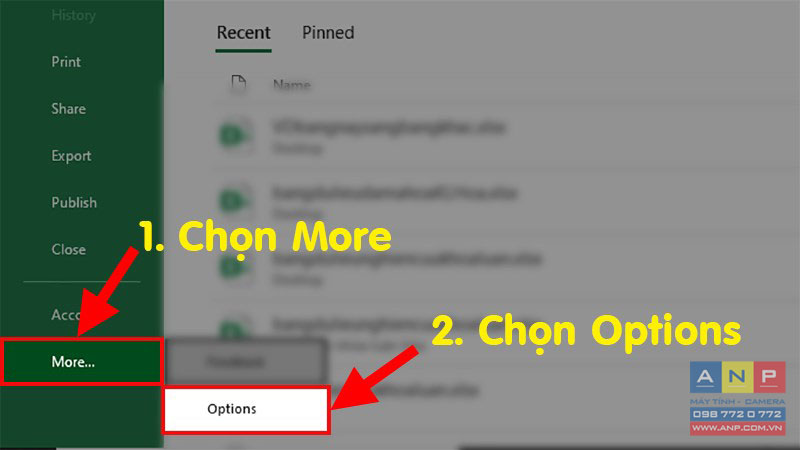
Bước 3: Hộp thoại hiện lên > Chọn mục Advanced.
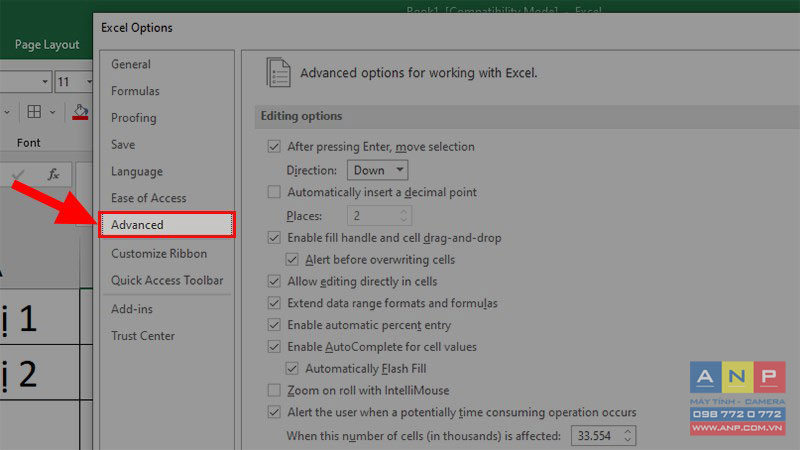
Bước 4: Đi đến phần Editing Options > Bỏ tích Enable Autocomplete for cell values > Nhấn OK để sửa lỗi gõ tiếng Việt đ thành dđ trong Excel.
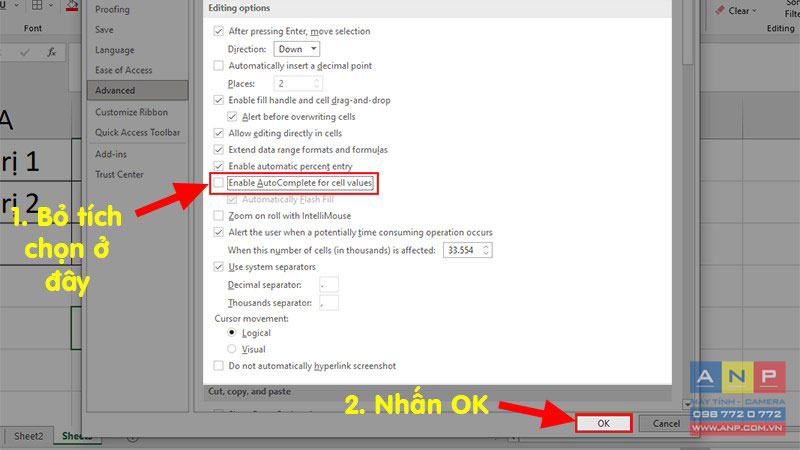
III. Cách sửa lỗi gõ tiếng Việt đ thành dđ trong Excel 2007
1. Hướng dẫn nhanh
Mở file Excel > Nhấn vào Microsoft Button > Excel Options > Hộp thoại hiện lên > Advanced > Đi đến phần Editing Options > Bỏ tích Enable Autocomplete for cell values > Nhấn OK để sửa lỗi gõ tiếng Việt đ thành dđ trong Excel.
2. Hướng dẫn chi tiết
Bước 1: Mở file Excel > Nhấn vào Microsoft Button > Excel Options.
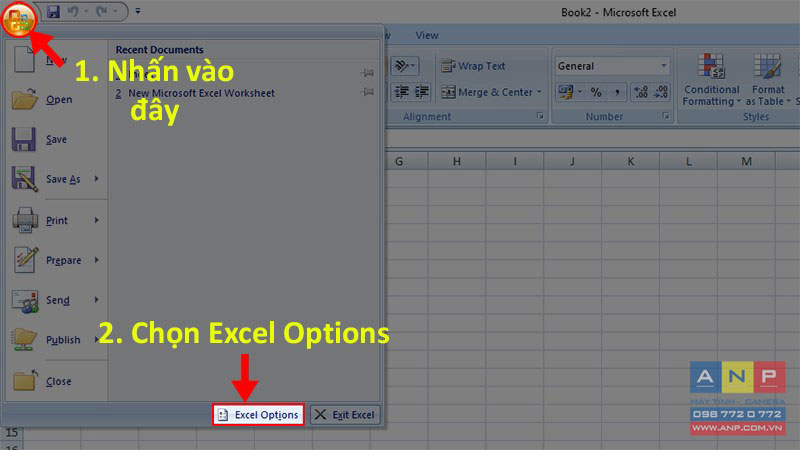
Bước 2: Hộp thoại hiện lên > Chọn mục Advanced.
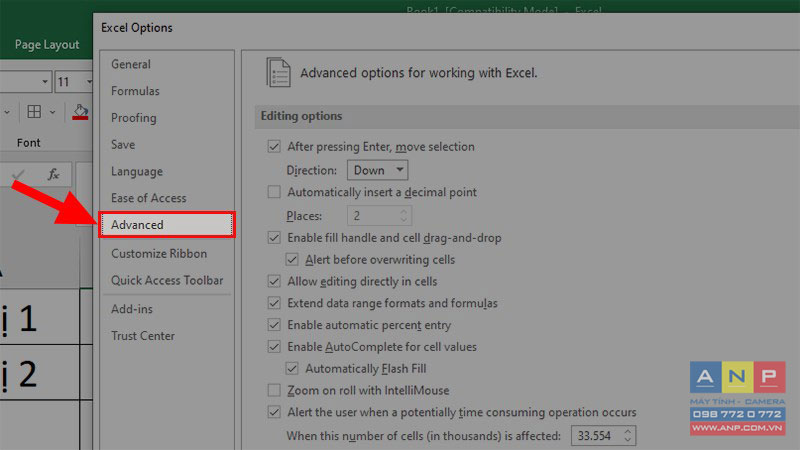
Bước 3: Đi đến phần Editing Options > Bỏ tích Enable Autocomplete for cell values > Nhấn OK để sửa lỗi gõ tiếng Việt đ thành dđ trong Excel.
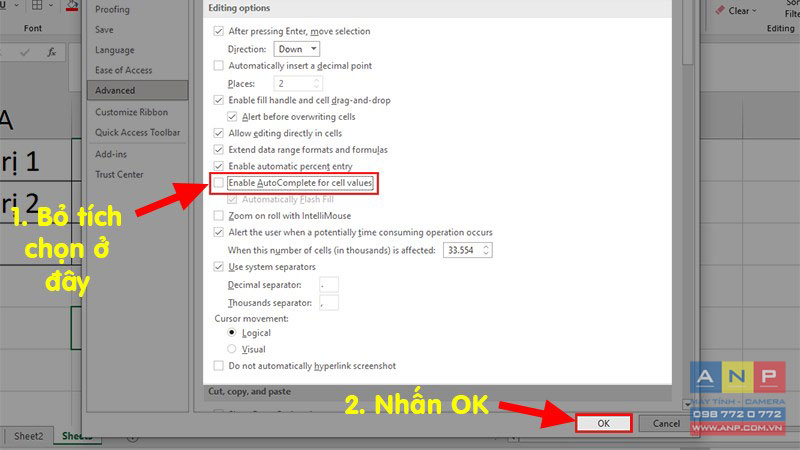
IV. Cách sửa lỗi gõ tiếng Việt đ thành dđ trong Excel 2003
1. Hướng dẫn nhanh
Mở file Excel > Chọn Tools > Options > Hộp thoại hiện lên > Chọn Edit > Bỏ tích Enable Autocomplete for cell values > Nhấn OK để sửa lỗi gõ tiếng Việt đ thành dđ trong Excel.
2. Hướng dẫn chi tiết
Bước 1: Mở file Excel > Chọn thẻ Tools > Chọn Options.
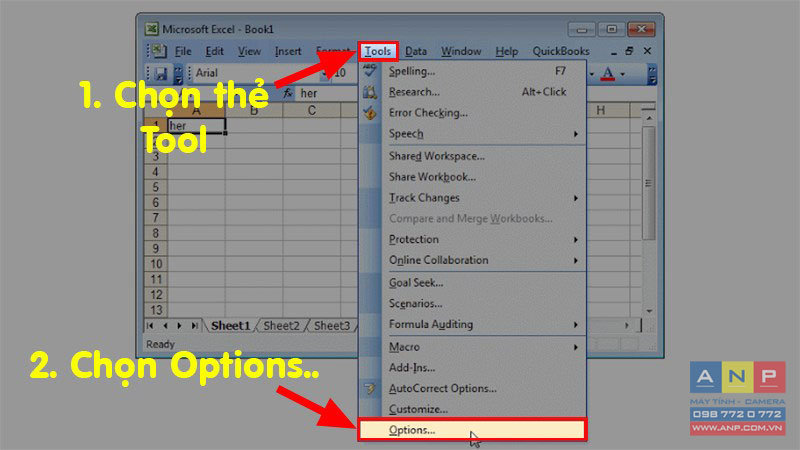
Bước 2: Hộp thoại hiện lên > Chọn Edit > Bỏ tích Enable Autocomplete for cell values.
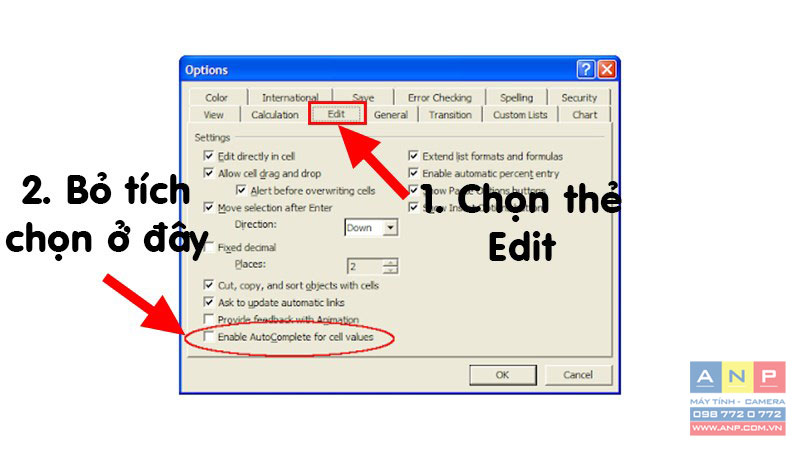
Bước 3: Nhấn OK để sửa lỗi gõ tiếng Việt đ thành dđ trong Excel.
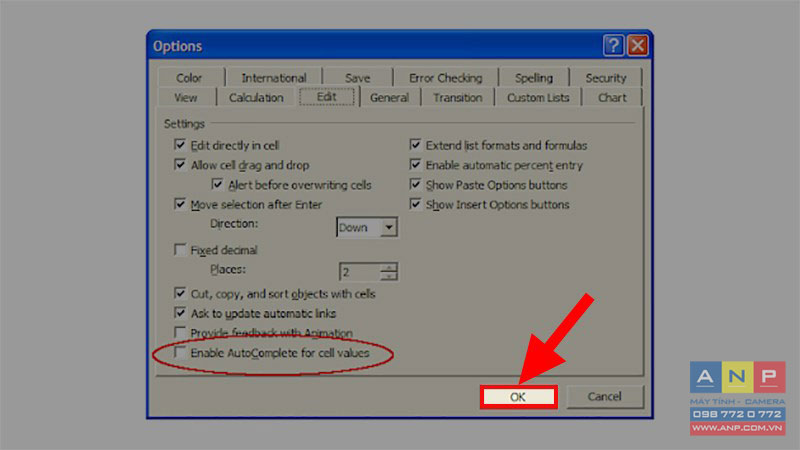
Và đó là cách có thể giúp bạn sửa lỗi gõ tiếng Việt đ thành dđ trong Excel cho mọi phiên bản nhanh chóng 100% thành công. Nếu bạn có thắc mắc về cách làm hãy để lại bình luận bên dưới nhé. Hy vọng bài viết sẽ hữu ích với bạn. Chúc bạn thành công!







































